Howdy! How can we help you?
-
EFF_自己防衛マニュアル23
-
気候変動1
-
ブラウザ10
-
戦争46
-
ヘイトスピーチ14
-
偽情報、誤情報13
-
ジェンダー3
-
国家安全保障12
-
fediverse22
-
alternative_app19
-
デジタルセキュリティツール38
-
国内の監視社会化と反監視運動7
-
VPN12
-
GIFCT2
-
政府・国際機関の動向72
-
スパイウェア23
-
OS関係6
-
教育・学校8
-
監視カメラ16
-
労働現場の監視9
-
プライバシー207
-
デジタルID(マイナンバーなど)14
-
GPS2
-
AI84
-
オリンピックと監視社会7
-
文化12
-
労働運動18
-
リンク集12
-
金融監視2
-
COVID-19と監視社会18
-
検閲108
-
海外動向410
-
オンライン会議システム7
-
暗号化96
-
アクティビストとセキュリティ34
-
ビッグテック、大量監視231
-
SNSのセキュリティ20
-
共謀罪1
-
メールのセキュリティ32
-
Articles1
(Protonvpn)LinuxでのProtonVPNの使用方法
このガイドでは、LinuxでProtonVPNを使用する様々な方法について簡単に説明し、当社が推奨する方法であるProtonVPN Linuxアプリの設定と使用方法のガイドを提供します。
お好みのディストリビューションのLinuxでProtonVPNを無料で利用するのは簡単です。LinuxでProtonVPNを使うにはいくつかの方法があります。
- 公式ProtonVPN Linuxアプリ
ProtonVPN Linux アプリは、グラフィカルユーザーインターフェースを備えたフル機能のデスクトップ VPN アプリケーションです。ほとんどの人がLinuxシステムでProtonVPNを使用する際に推奨される方法です。この記事では、このアプリのインストールと使用方法について説明します。
- 公式のProtonVPN CLI
ProtonVPN CLI は、Terminal での作業を好む方、最小限のシステムリソースを使用するアプリが欲しい方、Linux サーバーを使用する方にお勧めの、機能が充実したコマンドラインツールです。ProtonVPN CLIは、Split Tunnelingをまだサポートしておらず、ヘッドレスサーバーでは動作しませんのでご注意ください。
- 手動でOpenVPNを設定する
ProtonVPN LinuxアプリとProtonVPN CLIは、安全性の高いOpenVPNプロトコルを使用して、当社のサーバーへのVPN接続を保護します。Linuxでは、NetworkManagerまたはコマンドラインを使って、OpenVPNを手動で設定することもできます。この方法は、ProtonVPN LinuxアプリやProtonVPN CLIでサポートされていないデバイスでは便利ですが、サーバーを撤退した場合には、新しいOpenVPN設定ファイルをダウンロードする必要があります。
LinuxでProtonVPNのOpenVPNを手動で設定する方法はこちら
- IKEv2の手動設定
IKEv2は、安全で高速なVPNプロトコルで、LinuxでstrongSwanを使って手動で設定することができます。サーバーを撤退させた場合、設定ファイルを再編集する必要があるかもしれません。
ProtonVPN Linuxアプリのインストール方法
公式 ProtonVPN Linux アプリは、直感的で使いやすいグラフィカルなインターフェイスで VPN を制御しながら、ProtonVPN で Linux デバイスを保護することができます。
このアプリは、以下のようなProtonVPNの高度な機能をネイティブにサポートしています。
NetShield Adblocker
P
- NetShield Adblocker
- Permanent Kill Switch
- Kill Switch
- Secure Core
Linuxアプリは使いやすいだけでなく、どのディストリビューションを使用しているかに関わらず、素早く簡単にインストールできます。この記事では、当社の公式Linuxアプリの使い方を説明します。サポートしているすべてのディストリビューションについて、個別のインストールガイドを用意しています。
- Debian 10
- Ubuntu 20+ (日本語)
- Mint 20+
- MX Linux 19+
- Kali Linux
- Elementary OS 6.0+
- Fedora 31+ (not Rawhide)
- Archlinux / Manjaro
コミュニティが開発したLinuxアプリをお使いの場合は、新しいアプリをインストールする前にアンインストールすることをお勧めします。そのための手順は、各ディストロのセットアップガイドに記載されています。
ProtonVPN Linuxアプリの使用方法
ProtonVPNアプリをインストールしたら、アプリケーションランチャーで「ProtonVPN」を検索して開きます。
そして、Protonアカウントの認証情報を入力してログインしてください。(以前にProtonVPN Linux CLIを使用していてアップグレードした場合は、再度ログインする必要はありません)。
クイック接続
アプリにログインしたら、クイック接続ボタンを使って、ワンクリックで利用可能な最速のVPNサーバー(地理的な位置とサーバーのトラフィックによって決まる)に接続することができます。
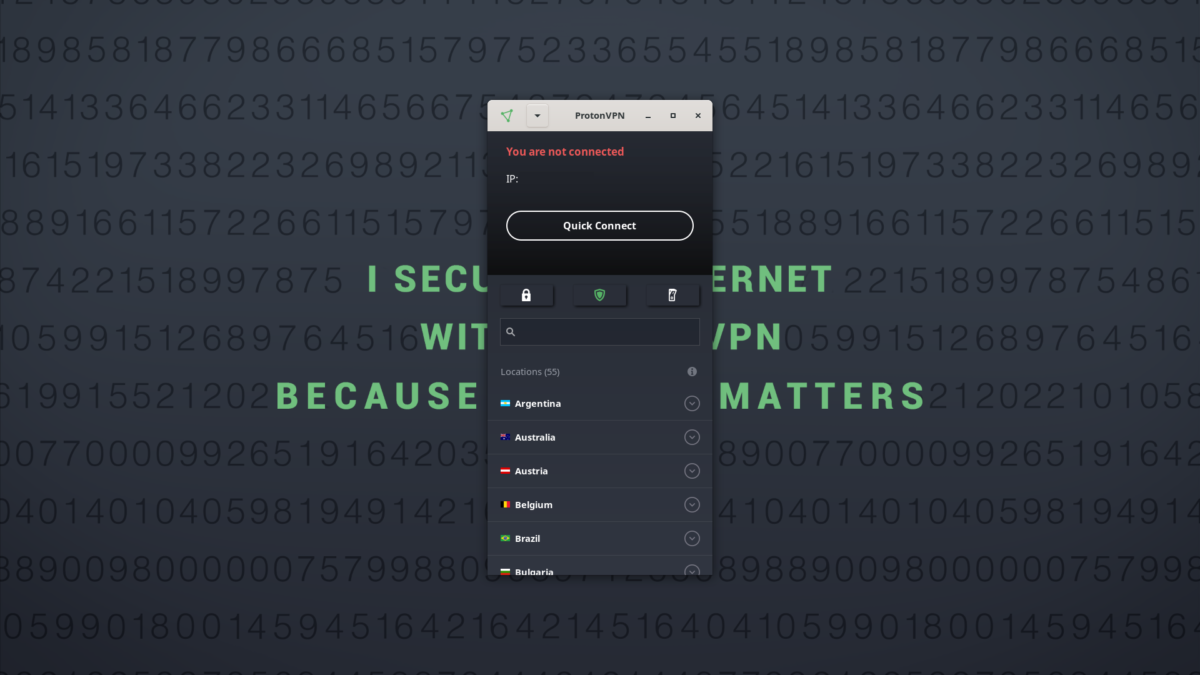
国別検索
国別リストをスクロールするか、検索バーに入力することで、国別にVPNサーバーを検索することができます。緑色の「CONNECT」ボタンをクリックすると、希望のサーバーに接続できます。
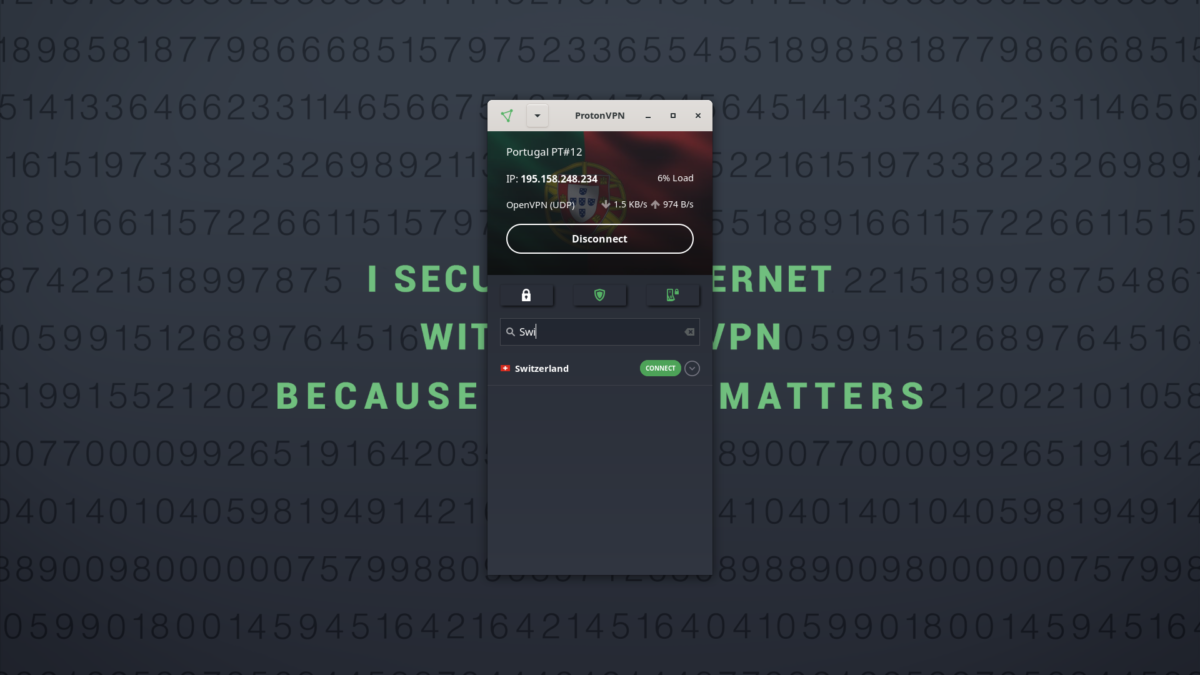
P2Pファイル共有
双方向矢印のアイコンが表示されているProtonVPNサーバーに接続している間、ファイルの共有やTorrentが可能です(下図参照)。(ベーシックプラン、プラスプラン、ビジョナリープランでのみ利用可能です)
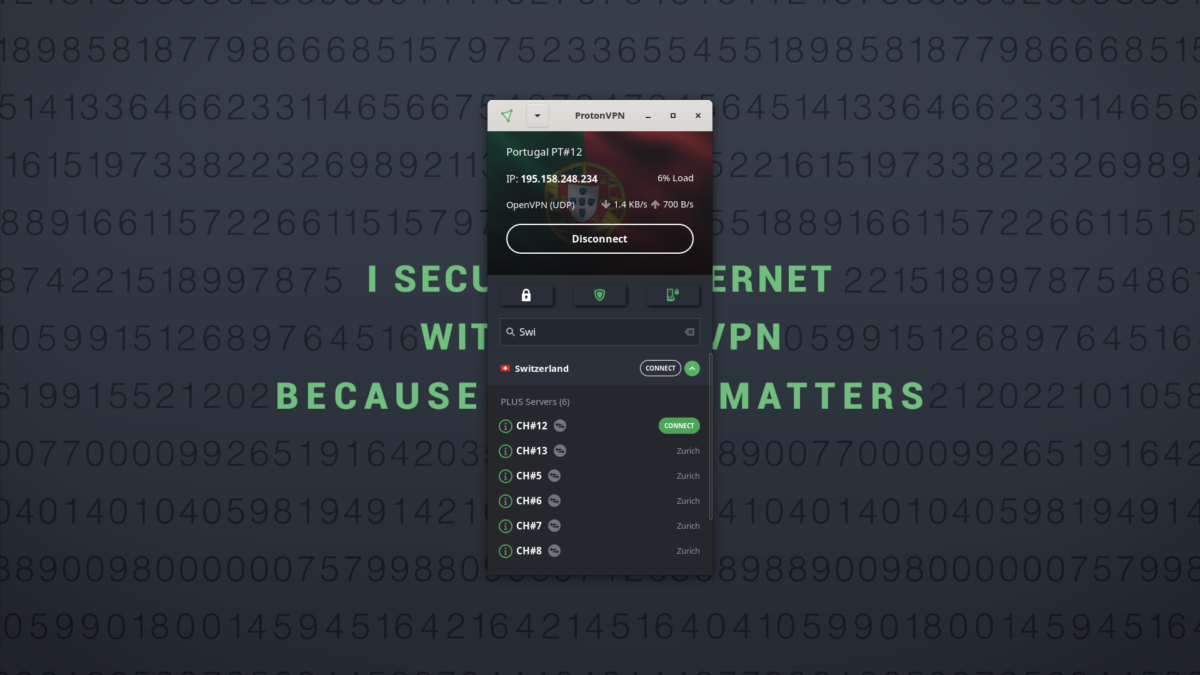
ストリーミング
ProtonVPNを使って、お気に入りのストリーミングプラットフォームにアクセスすることができます。サーバー名の横に再生矢印のアイコンがあるサーバーは、ストリーミングに対応しています。(プラスプランとビジョナリープランでのみ利用可能です。)
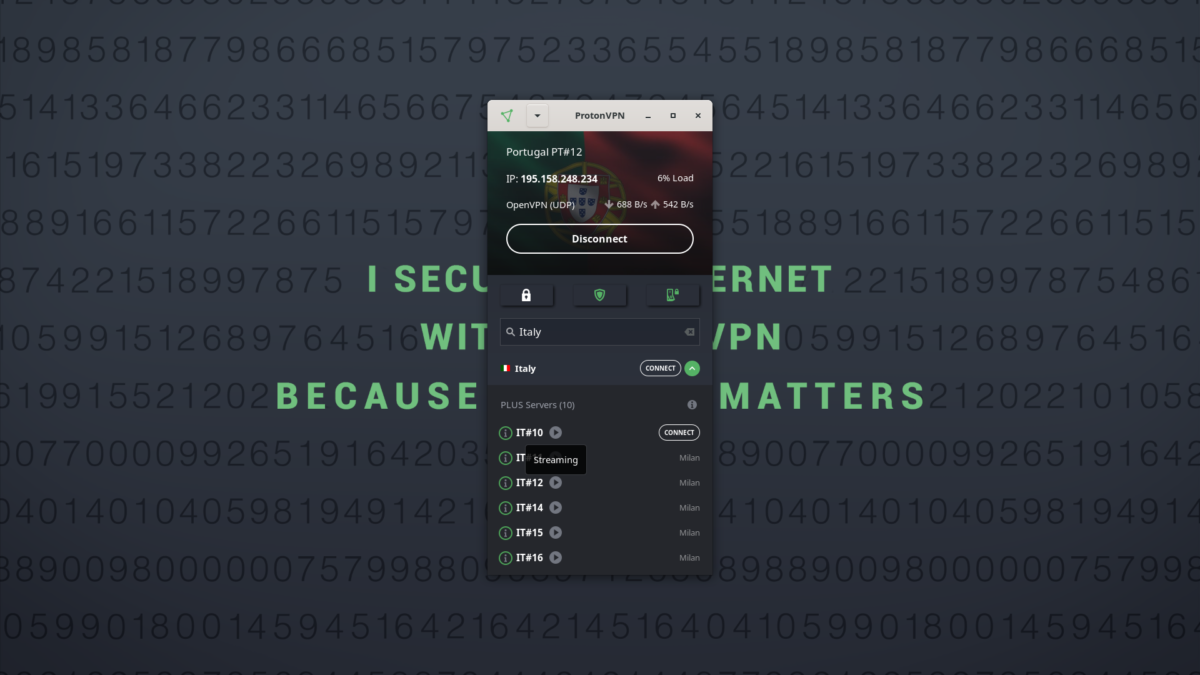
また、iアイコンにカーソルを合わせると、任意のサーバーのトラフィック負荷を確認することができます。
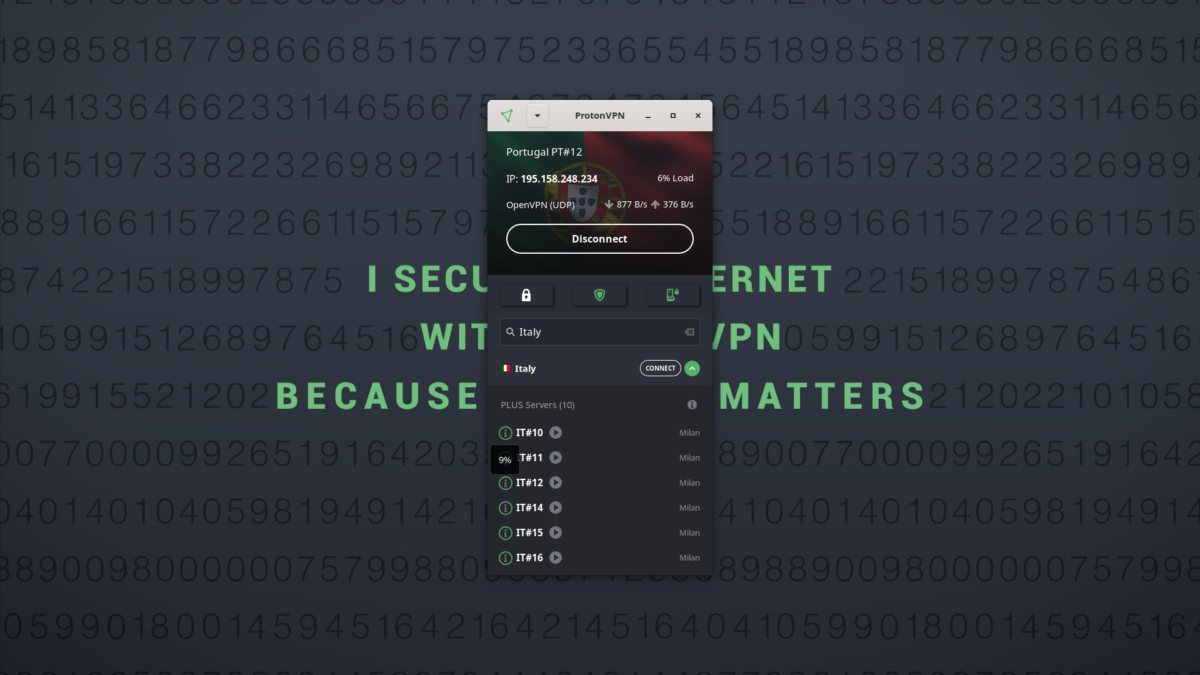
クイック設定」メニューには3つのボタンがあり、「Secure Core」、「NetShield」、「Kill Switch」の各機能をコントロールすることができます。
Secure Core(セキュアコア)
クイック設定」メニューの左側にあるロックボタンで、「Secure Core」のオン/オフを切り替えることができます。(PlusプランまたはVisionaryプランでのみ利用可能です)。)
セキュアコアは、お客様のオンライントラフィックを、データ保護法が整備された国に設置された特殊で堅牢なVPNサーバーを経由して、お客様が希望する国に設置された第2のVPNサーバーに送ります。
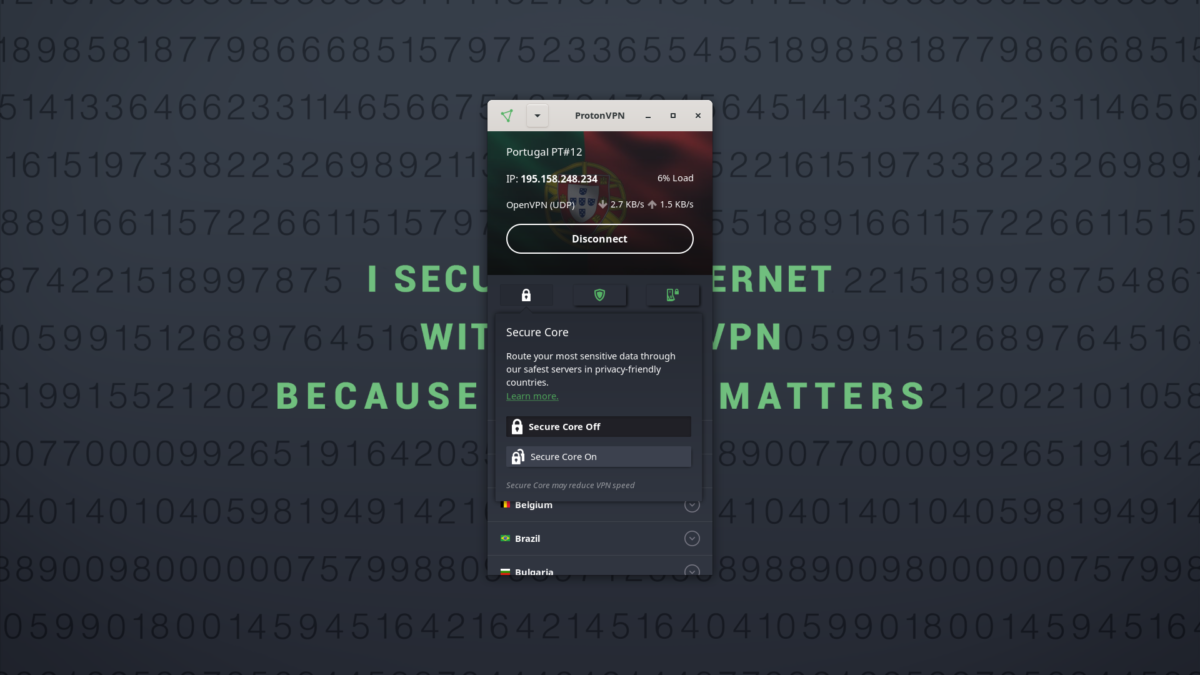
セキュアコアをオンにすると、マルチホップVPN接続のさまざまなオプションが表示されます。
セキュアコアによるオンライン活動の保護について詳しくはこちら
NetShield(ネットシールド)
クイック設定メニューの中央にあるシールドボタンで、NetShield の保護レベルを選択できます。(PlusプランまたはVisionaryプランでのみ利用可能です)。)
NetShieldは、DNSフィルタリングを使用して、デバイスにマルウェア、広告、トラッカーが読み込まれるのを防ぎ、デバイスを安全に保ち、ブラウジングを高速化する広告ブロッカーです。
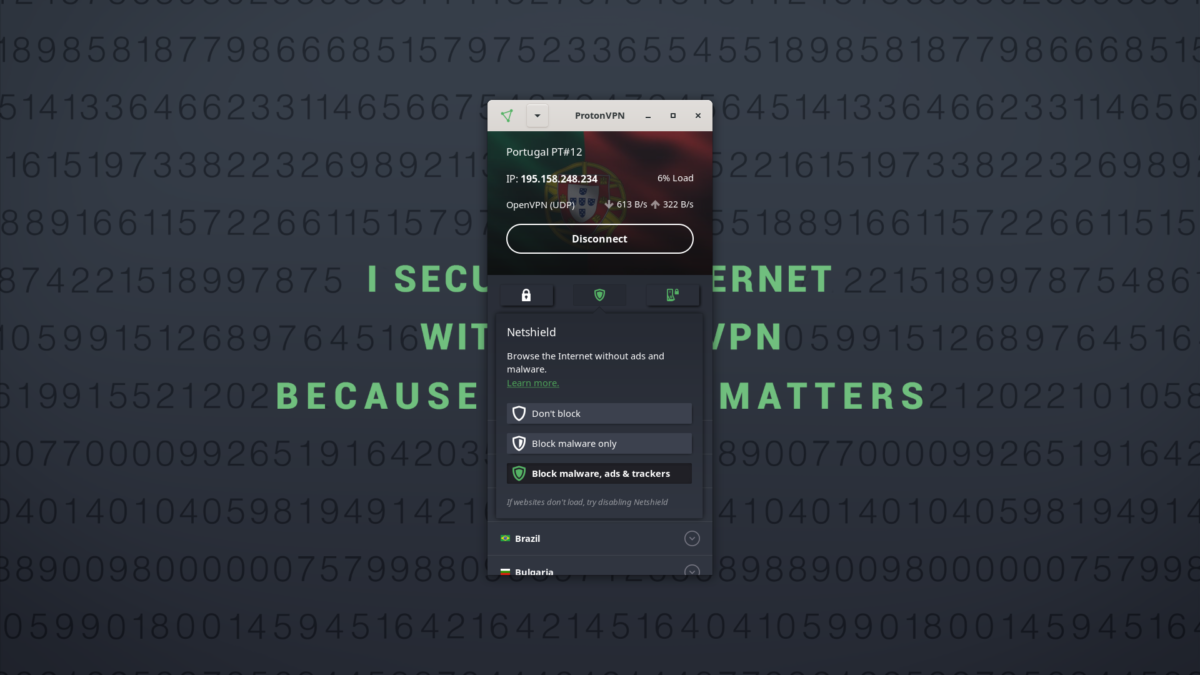
Kill Switch(キルスイッチ)
「クイック設定」メニューの右側にあるスイッチボタンで、「Kill Switch」と「Permanent Kill Switch」のオン/オフを切り替えることができます。
●Kill Switchは、VPN接続が意図せずに遮断された場合、デバイスからのすべての外部接続をブロックします。手動でVPNを切断した場合は、外部からの接続をブロックしません。
●Permanent Kill Switchは、VPNに接続されていない限り、デバイスからのすべての外部接続をブロックします。手動でVPNを切断したり、コンピューターを再起動したりしても、外部からの接続をブロックし続けます。

Permanent Kill Switchを有効にすると、ProtonVPNからログアウトしても外部からの接続をブロックし続けますのでご注意ください。
Permanent Kill Switchについての詳細はこちら
ログアウト
ProtonVPNからログアウトするには、ステータスバーの矢印ボタンをクリックして、「Log out」を選択してください。
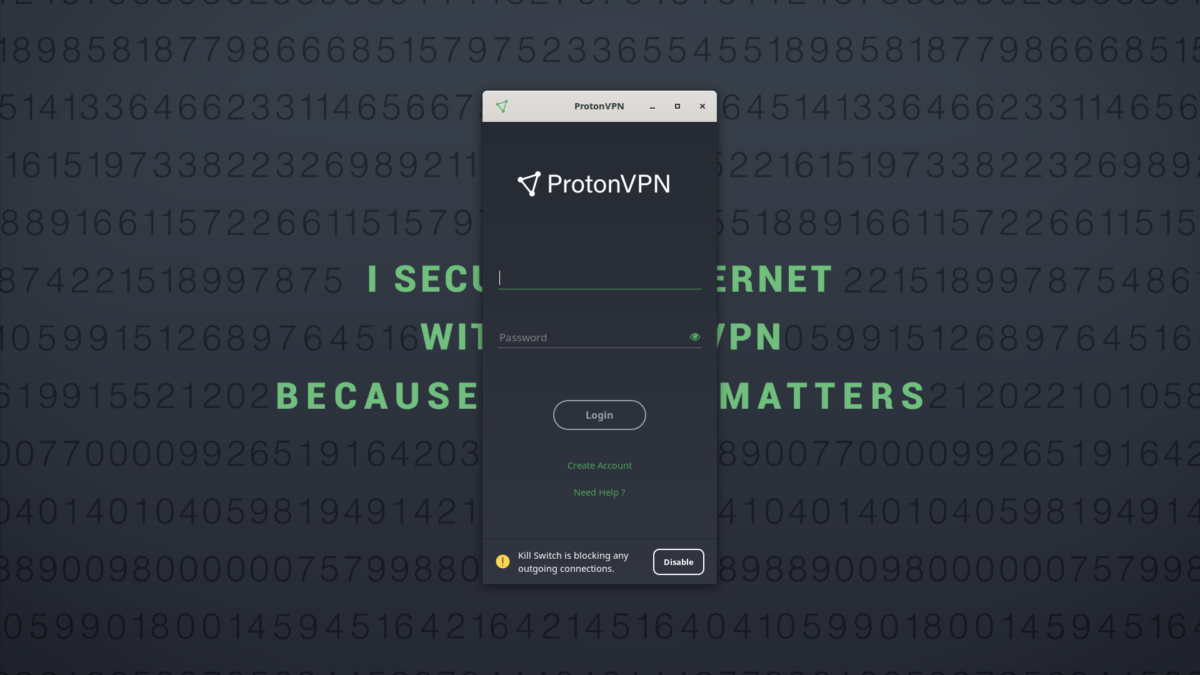
システムトレイアイコン
当社の Linux アプリは、ProtonVPN のメインウィンドウを閉じたときにアクティブになるシステムトレイアイコンを表示することができ、VPN を簡単にクイック接続または切断することができます。
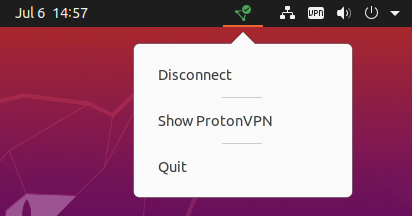
このシステムトレイアイコンをインストールする方法は、お使いのディストロのLinuxセットアップガイドに記載されています。
対応ディストリビューション
ProtonVPN Linux アプリは、現在、以下のディストロで公式にサポートされています。
- Debian 10
- Ubuntu 20.04 (LTS)
- Mint 20
- MX Linux 19
- Kali Linux
- Elementary OS 6.0+
- Fedora 31, 32, 33, 34 (not Rawhide)
- Archlinux / Manjaro
私たちは、より多くのディストリビューションの公式サポートを追加することに取り組んでいます。Debian リポジトリは多くの Debian ベースのディストリビューションで動作するはずですし、私たちはユーザが自分のシステムで私たちのソフトウェアをテストランすることを歓迎します。しかし、これらのサポートされていないシステムで動作しない場合、私たちはサポートを保証できません。
